유튜브 결제수단 변경 방법은 어렵지 않습니다. 결제수단은 ‘구매 항목 및 멤버십’ 메뉴에서 관리할 수 있어, 이 메뉴만 찾으면 쉽게 변경이 가능합니다. PC 또는 유튜브 앱에서 모두 변경이 가능해 편한 방법을 이용하면 되겠습니다.
유튜브 결제수단 변경 외에도 유튜브 멤버십 정기결제 취소 방법도 있습니다.
유튜브 결제수단 변경 방법
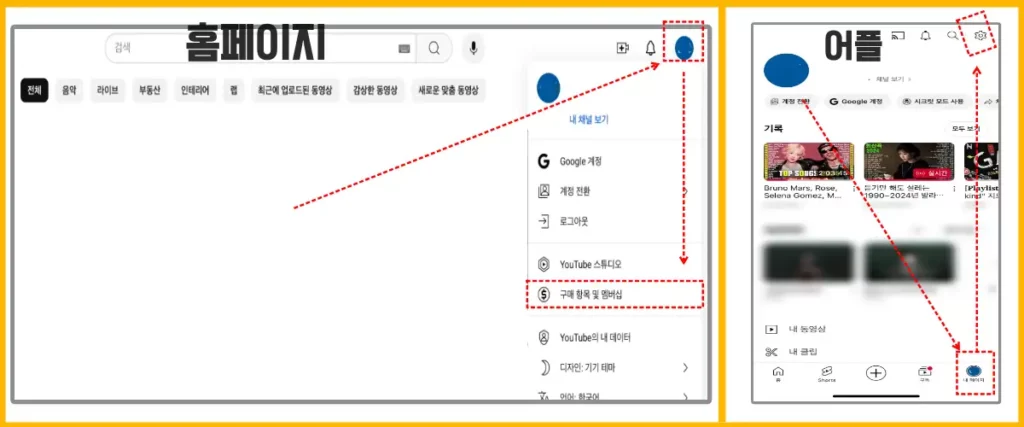
한눈에 ‘구매 항목 및 멤버십’ 메뉴를 찾을 수 있도록 만든 이미지입니다. 유튜브 PC화면에는 프로필 메뉴를 누르면 바로 찾을 수 있지만, 유튜브 앱을 이용할 경우 찾기가 어려울 수 있습니다.
- 유튜브 앱 : 우측 하단 프로필 > 우측 상단 톱니바퀴 > 구매 항목 및 멤버십 (못 찾겠다면 바로가기 를 누르세요.)
‘구매 항목 및 멤버십’ 메뉴를 찾았다면, 이제 변경할 카드를 등록해 줄 차례입니다.
유튜브 결제수단 변경 하기
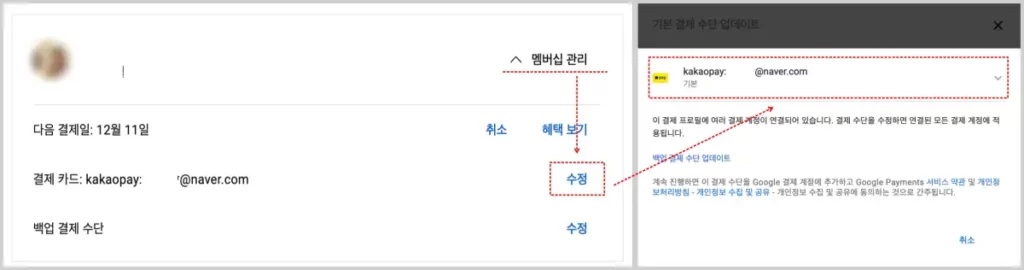
- ‘결제수단’을 변경 할 채널의 멤버십 관리를 누릅니다.
- 결제 카드 우측에 수정을 누릅니다.
- 기본 설정된 카드를 누르면 신용카드 또는 체크카드 추가 설정을 할 수 있습니다.
- 새로운 카드로 변경합니다.
만약 채널의 멤버십 관리를 눌렀는데, 위 이미지처럼 ‘결제 카드’가 안나온다면, 결제 했던 기기를 곰곰히 생각해보세요. 만약 아이폰인데, 유튜브 앱으로 결제 했다면 결제 수단 변경은 아이폰 ‘설정’ 앱에서 할 수 있습니다.
유튜브 결제수단 삭제 방법
결제수단을 추가하면 유튜브 계정에 신용카드가 2개 이상 등록이 됩니다. 만약 개인정보 유출 등의 이유로 하나만 남기고 싶다면 삭제 방법도 간단합니다.
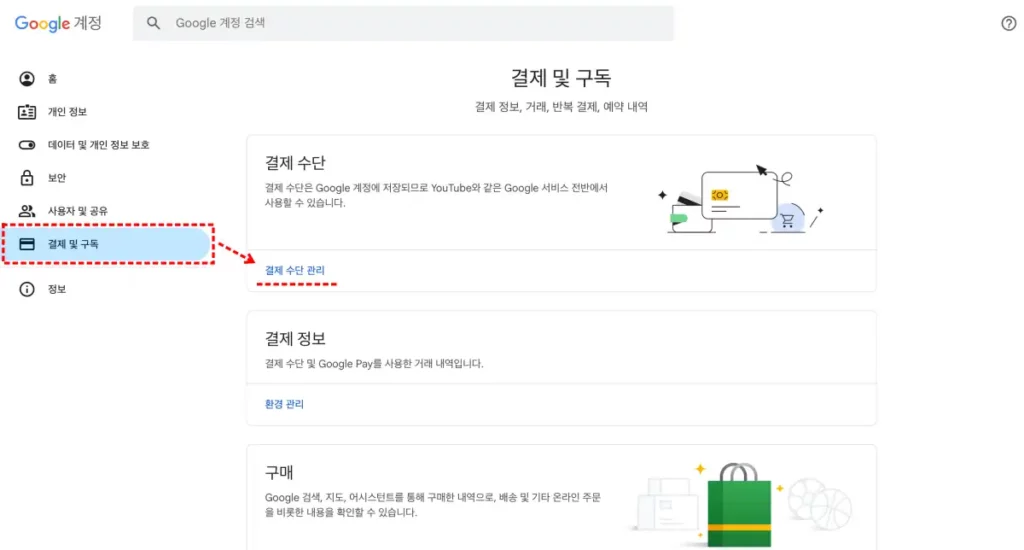
- 프로필 > Goggle 계정 > 결제 및 구독 > 결제 수단 관리 (못찾겠다면 결제수단 삭제 바로가기 )
결제 수단 관리를 눌러보면 등록된 카드가 보이며, 필요 없는 카드에 삭제 버튼을 누르면 지울 수 있습니다.